| CATEGORII DOCUMENTE | ||
|
||
EXCEL
EXCEL - aplicatie complexa pentru pastrarea, calcularea si analizarea datelor cat si pentru prezentarea datelor intr-o forma sugestiva.
Structurile in care EXCEL memoreaza date sunt- documentele
Documentul principal folositde EXCEL - mapa de lucru (registru)
O mapa de lucru poate contine una sau mai multe tipuri de foi.
EXCEL are la baza un program de calcul tabelar (speadshect) ce pastreaza si prelucreaza date continute in foi de lucru.
AVANTAJE:
facilitatea AUTOCALCULATE este nou introdusa, calculeaza automat suma valorilor numerice din domeniul de celule selectat si o afiseaza automat in partea de jos a ecranului
datele pot fi organizate ca o baza de date sau lista avand informatiile plasate in tabele cu randurisi coloane;
EXCELL pume la dispozitie un formular penpru date.Acesta este utilizabil pentru vizualizarea, modificarea, stergerea, adaugarea si cautarea unor informatii din lista;
EXCELL pune la dispozitie un set specific de functii utile pentru lucrul cu bazele de date;
EXCELL pune la dispozitie o serie de machete predefinite pentru operatii uzuale in sfera micilor afaceri;
Cerinte HARD si SOFT
calculator compatibil IBM-PC cu P386 (sau >)
adaptor video VGA sau SVGA cu rezolutie superioara
floppy;
4 MB RAM;
mouse;
imprimanta (optional)
Windows '95
MS Office 7.0
Instalarea EXCELL
Se instaleaza odata cu pachetul MS Office 7.0
Etape:
se activeaza Windows '95
se insereaza didcul cu discul cu eticheta DISK-SETUP in unitatea de disc A:
se da clic pe START- RUN, iar in caseta de dialog ce se deschide se tasteaza A:SETUP
se da OK si se urmeaza instructiunile afisate de programul SETUP pe ecran.
Lansarea in executie a EXCELL:
Se da clic pe START- PROGRAMS- MS OFFICE- MS EXCELL
Fereastra EXCELL
Afisarea /Ascunderea barelor de instrumente

Din meniul VIEW- TOOLBARS si se afiseaza sau se ascund cele
care trebuie.
![]()

Utilizarea barelor de instrumente:
bara de instrumente STANDARD
contine butoane pentru comenzi de formatare, administrare fisiere si tiparire
bara de instrumente FORMATING:
contine butoane utilizate pt. formatarea de fonturi, configurarea alinierilor, aplicarea de formate numerice, formatarea marginilor si aplicarea de umbre;
bara de instrumente CHART
contine butoane cu care se pot adauga /sterge legende, sageti sau casete de text;
bara de instrumente DRAWING
butoane pt. desen;
bara de instrumente FORMS
contine butoane cu care se pot adauga foi de calcul, obiecte;
bara de instrumente VISUAL BASIC
contine butoane care va ajuta la crearea de programe in limbajul VISUAL BASIC;
Crearea si deschiderea unui document
Excell deschide la inceperea sesiunii de lucru, documentul cu numele BOOK 1
In cazul in care nici un document nu eate deschis, se afiseaza in bara pt meniuri numai meniurile FILE si HELP
Crearea unui document FILE- NEW( sau cu butonul NEW)
Obs.
in cadrul unui sistem de lucru, Excell numeroteza crescator mapele create;
Salvarea unei mape noi:
FILE- SAVE AS- in caseta de dialog ce se deschide se precizeaza unitatea de disc si directorul in care va fi salvata mapa, numele fisierului si formatul, dupa care se actioneza butonul SAVE.
Obs.
Salvarea se face de obicei inainte incheierii sesiunii de lucru. Este recomandata practica salvarilor periodice in timpul sesiunii de lucru, obicei care ne protejeaza in cazul in care o cadere neasteptata a retelei electrice sau o defectiune a echipamentelor ar conduce la pierderea informatiilor.
Salvarea unei mape existente
FILE- SAVE
Excell ofera 2 faciliatti pt. salvarea informatiilor:
posibilitatea salvarii unui rezumat al mapei FILE- PROPERTIES
activarea salvarii automate a mapelor de lucru la intervale prestabilite de timp (AUTOSAVE) TOOLS- AUTOSAVE. Aici se deschide o caseta de dialog unde se specifica: intervalul dintre salvari, ce dorim sa se salveze si daca utilizatorul va fi anuntat inainte de salvare.
Inchiderea unei mape
FILE- CLOSE sau clic pe butonul din documentul activ.
Deplasarea si selectia in registrul de calcul:
fiecare registru ce se deschide contine cate 16 foi de calcul;
registrele de calcul sunt colectii de foi pastrate in acelasi fisier;
foile pot contine informatii de diverse tipuri;
foile sunt alcatite din 256 coloane si 16384 randuri;
intersecti dintre un rand si o coloana formeza o celula;
numele coloanelor: A..Z, AA, AB, AC...BA, BB, BC..CC. (256 coloane);
numele liniilor (este plasat in stanga foii de calcul 1..16384);
registrele de calcul pot contine cel mult 255 foi de calcul;
pe langa foi de calcul, un registru mai poate contine foi pt.diagrame si foi pentru module VISUAL BASIC.
Selectarea registrelor de foi de calcul
se pot deschide la u.m.d. mai multe registre de calcul fiecare in propria sa fereastra;
pt. a lucra intr-un anumit registru, trebuie mai intai activat.Pt. a activa un registru deschis, din meniul WINDOWS se selecteaza numele documentului in care se doreste sa se lucreze;
deplasarea printre foile unui registru:
se activeaza registrul de calcul care contine foaia respectiva;
apoi se da clic pe eticheta foii;
selectarea mai multor foi dintr-un registru de calcul:
pt. a selecta foi adiacente, se da clic pe numele primei foi din grupul care dorim sa-l selectam;
se da clic pe numele foii respective;
se tine tasta CTRL apasta si se da clic pe numele celorlalte foi ce se doresc selectate;
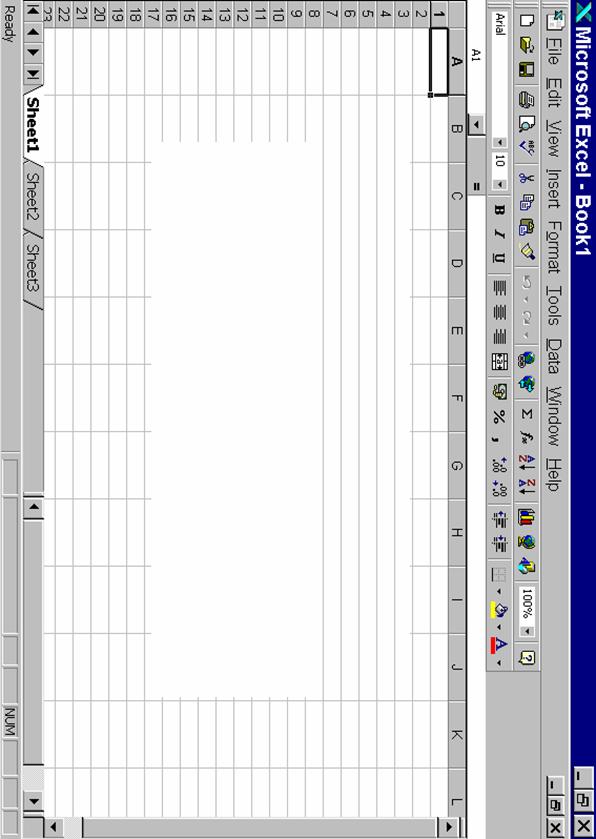
Obs.
Daca EXCELL nu afiseaza la marginea inferioara a registrului etichetele cu numele foilor, din meniul TOOLS- OPTION - eticheta VIEW - se marcheaza caseta de optiune Sheet tabs;
Daca aceasta caseta este totusi marcata, si etichetele nu sunt afisate, inseamna ca in foaia curenta nu este suficient spatiu pt. a se afisa si bara orizontala de derulare si etichetele.
Selectarea celulelor si a domeniilor de celule
Celula in care se introduc date sau formule se numeste celula activa. Aceasta se defineste prin margine ingrosata si fundal alb.
O selectie de mai multe celule se numeste domeniu.
Celulele selectate vor fi evidentiete, dar o singura celula va avea marginea ingrosata si fundal alb.
Pt. selectarea unei celule se da clic pe celula respectiva.
Pt. selectarea unui domeniu de celule se da clic pe o celula dintr-un colt al domeniului, se gliseaza mouse spre coltul opusal domeniului si se elibereaza mouse.
Obs.
Facilitatea AUTOCALCULATE:
la selectia unui domeniu, EXCELL va afisa in bara de stare suma celulelor respective. Este un mod rapid de determinare a unui total fara formule
se mai poate obtine media, valoarea minima , val. maxima, sau nr. de date dinttr-un domeniu selectat;
pentru a modifica functia utilizata da EXCELL, se executa un clic pe butonul din dreapta in zona AUTOCALCULATE a barei stare si se selecteaza din lista derulanta functia dorita.
Selectia liniilor si coloanelor
Cu mouse: se executa clic pe anctetul de rand (sau coloana).
Se pot selecta linii sau coloane adiacente prin tragerea cursorului de-a lungul numerelor sau printr-un clic pe primul nume si un SHIFT+ cilc pe ultimul nume
Selectarea mai multor randuri sau coloane neadiacente se face cu clicuri pe numele dorite, tinand tasta CTRL apasata.
Schimbarea nr. prestabilit de foi la deschiderea unui nou registru de calcul
un registru de calcul deschide un nr. prestabilit de 16 foi de calcul, nr. care se poate modifica;
nr. de foi din registru este limitat de memoria disponibila;
pt. a schimba acest nr. prestabilit, din meniul TOOLS - OPTIONS- eticheta GENERAL. In caseta SHEETS in New Workbook, se selecteaza nr. de foi dorit (cu tastatura se apasa ALT+S iar cu tastele sageti pana se ajunge la nr. dorit, sau se tasteaza direct nr. ). Se apasa butonul OK.
Inserarea unei foi de calcul:
Exista 2 metode:
Se activeaza registrul de calcul in care dorim sa inseram foaia. Se selecteaza foaia inaintea careia dorim sa inseram noua foaie
Se pozitioneza mouse-ul pe eticheta corespunzatoare foii dorite si se apasa butonul din dreapta. Din meniul rapid selectati INSERT-Worksheet sau Chart.
Obs.
-Daca se doreste adaugarea unei foi la sfarsitul registrului, trbuie sa fie inserata inaintea unei foi deja existente, apoi sa o mutati
-Pt. a insera mai multe foi in acelasi timp, se grupeaza mai multe foi adiacente, apoi se procedeaza ca mai sus.Nr. de foi introduse este egal cu nr. de foi selectate
Indepartarea (stergerea) unei foi de calcul;
se selecteaza foaia;
din meniul EDIT- DELETE SHEET;
apare un mesaj de avertizare, care cere confirmarea stergerii;
se alege butonul O.K. pt. confirmare
Cu mouse: se selecteaza foaia ce se vrea copiata,
pt. copierea foii in acelasi registru, se tine tasta CTRL apasata in timp ce se gliseaza foaia catre o noua pozitie
pt. copierea foii intre registre trebuie ca pe ecran sa apara aambele registre.Se tine tasta CTRL apasata in timp ce se gliseaza eticheta foii de la un registrupeste etichetele foilor celuilalt reristru
se elibereaza butonul mouse
Obs:
pe eticheta receptoare va apare un tiunghi negru pt. a marca locul unde va avea loc inserarea copiei
O copie a foii va fi inserata la noua adresa
Numele copiei va fi cel alm foii originale dar urmat in paranteza de un nr. care diferentiaza copiile(Ex. Sheet 1(2) , a 2- a copie a foii sheet1)
2.Cu comenzile din meniu:
se activeaza registrul din care se doreste copierea foii; registrul in care doresc copierea foii trbuie sa fie deschis
se selecteaza foaia ce se dorese copiata
din meniul EDIT- MOVE OR COPY SHEET va apare ferastra Move or Copy
in caseta To Book- se alege numele registrului in care se doreste copierea foii(registrul destinatie)
in caseta Before Sheet se selecteaza numele foii inaintea careia se doreste inserarea copiei
se selecteza caseta
Mutarea unei foi
a) Cu mouse:
se selecteaza foaia ce se doreste mutata;
pt. mutare in acelasi registru se trage eticheta foii pana la noua locatie;
pt. mutare in alt registrul, trebuie ca pe ecran sa apara ambele registre, apoi se trage foaia in celalalt registrul pana la locul dorit. Apoi se elibereaza butonul mouse-ului.
b) Cu comenzile din meniu:
folosind comenzile din menu:
identic ca la copiere doar ca se deselecteaza caseta Create a Copy;
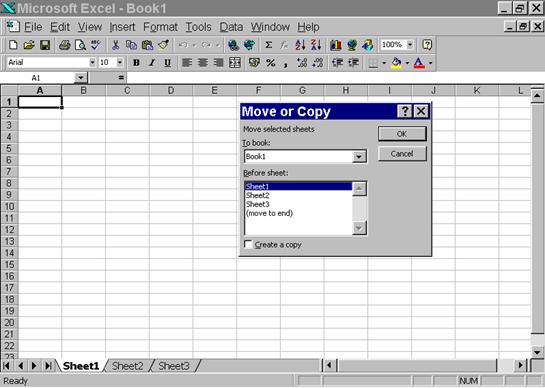
Redenumirea unei foi
se selecteaza foaia pt. redenumire
se da clic pe butonul secundar al mouse pe eticheta respectiva si se alege comanda RENAME sau din meniul FORMAT- SHEET- RENAME din fereastra de dialog RENAME SHEET, in caseta NAME se tasteaza numele nou al foii din max. 31 ch.
Selectarea tuturor foilor
se pozitioneaza pe eticheta unei foi a registrului;
din meniul derulant cu butonul secundar al muose SELECT ALL SHEETS.
Obs:
pt. deselectarea grupului, se alege orice nume de foaie apoi se activeaza cda.UNGROUP SHEETS;
Extensii pt. documentele Excell
XLS-pt. mapele de lucru
XLT- pt. sabloane;
Xlb-pt. barele cu scule definite de utilizator;
XLG pt. formatele de diagrame definite de utilizator;
Introducerea si editarea datelor
- pt. introducerea datelor in foaia de calcul prin intermediul barei de formule, exista 3 etape:
se selecteaza celula in care se doresc introduse datele;
se scrie continutul acesta apare in bara pt. Formule;
daca se doreste anularea operatiei, se da clic pe butonul CANCEL din bara de formule sau se apasa tasta ESC;
se valideaza datele introduse prin apasarea butonului ENTER din bara pt. formule sau apasarea tastei ENTER;
Obs.
pt. a activa editarea in celule, din meniul TOOLS- OPTIONS- EDIT. Aici se marcheaza caseta EDIT Directly in Cell, dupa care se da O.K.
intr-o celula se pot introduce max. 255 ch.
exista posibilitati ca datele introduse sa nu fie vizibile in totalitate, daca latimea celulei nu este suficient de mare
cand se introduce text intr-o celula formatata, stilul GENERAL, se va produce alinierea automata la stanga a datelor
o celula plina cu caractere # # # indica faptul ca latimea ei nu permite afisarea corecta a nr. continut. Pt. a remedia aceasta situatie, se poate schimba formatul celulei sau sa se redimensioneze celula respectiva.
Introducerea datelor de tip data si ora
programul Excell recunoaste valorile de tip data si ora introduse in formatele uzuale;
cand se introduce o astfel de valoare Excell o converteste. Un nr. serial reprezinta un nr. de zile ce s-au scurs de la inceputul secolului. O valoare de tip data introdusa intr-o celula neformatata va fi aliniata la drapta ca un nr. O valoare de tip data introdusa intr-o celula care anterior a fost formatata pt. tip numeric, va aparea sub forma unui nr. Serial.
Obs.
In cazul in care Excell nu recunoaste valorile introduse ca fiind de tip data sau ora, alinierea se face la stanga.
Se pot introduce date sub urmatoarele formate:
6/01/98 6-jan-1998
6-jan-98 06-jan-1998
Se poate introduce timpul dub urmatoarele formate:
13:22 sau 13:22:40
Obs:
pt. a introduce rapid intr-o celula data curenta se apasa combinatia CTRL +;
pt. ora curenta CTRL + :;
separarea elementelor care formeaza o valoare de tip data se poate face cu caracterele : /- ,
Folosirea functiilor AutoComplete si PickList
cand se creaza un document se pot intalni situatii in care trebuie introduse aceleasi valori intr-o coloana din foaia de calcul;
pentru a face mai rapida introducerea elementelor de text care se repeta in cadrul unei coloane, Excell introduce functia AutoComplete.
Mecanismul de lucru :
cand utilizatorul incepe sa introduca date intr-o celula, Excell parcurge coloana curenta si creaza o lista sortata cu valorile unice din coloana;
caracterele completate in acest mod vor fi evidentiate in negru;
utilizatorul poate accepta valoarea propusa sau poate continua introducerea de valori noi;
pt. validarea facilitatii AutoComplete din meniul TOOLS- OPTIONS- EDIT si se selecteza caseta de control Enable AutoComplete for Cells Values;
acum functia are cateva limitari:
apare numai pt. valori, nu si pt. formule;
incepe deindata ce am introdus un caracter;
nu tine cont de tipul caracterelor(majuscule sau minuscule);
completeza texte si numere;
este disponibila numai in celule adiacente datelor existente.
Alcatuirea unei liste derulante cu valorile deja introduse in celulele unei coloane cu ajutorul functiei PickList.
functia afiseaza o lista a tuturor articolelor de tip text pe care le puteti introduce intr-o celula;
selectand elementele din lista, se evita erorile ce pot interveni;
crearea unei liste folosind functia PickList necesita sevirea articolelor de tip text dinter-o coloana;
Pt. introducerea datelor folosind functia PickList se parcurg etapele:
clic pe butonul drept al mouse pe celula in care se doreste introducerea articolului si se va afisa un meniu de comenzi rapide;
se selecteaza comanda Pick.Excell va afisa o lista a valorilor deja introduse;
se da clic pe valoarea dorita din lista.
Anularea si repetarea comenzilor
pt. anularea ultimei comenzi sau operatii, din meniul EDIT- UNDO sau clic pe butonul UNDO;
pt. ca aceasta comanda sa lucreze corect, trebuie sa fie selectata imediat dupa incheierea operatiei ce se doreste anulata;
pt. repetarea ultimei comenzi executate, din meniul EDIT- REPEAT;
nu toate comenzile pot fi repetate;
Stergerea si inserarea in foile de calcul
pt. stergere rapida: selectarea celulei si actionarea tastei DELETE- se sterge numai continutul celulei nu si formulele sau notele atasate celulei.
Obs.
Deseori se greseste alegandu-se comanda DELETE din meniul EDIT pentru stergerea continutului unei celule.
Rezultatul acestei comenzi este indepartarea celulelor respective din foaia de calcul si nu continutul acestora.
In locul comenzii DELETE, se foloseste comanda CLEAR (tot din meniul EDIT ), caz in care celulele raman pe loc stergandu-se continutul lor.
pentru a sterge continutul unei celule se selecteaza continutul ei, si EDIT-CLEAR
selectati comanda corespunzatoare a actiunii dorite:
(a) ALL- sterge continutul si notele.Modifica formatul la cel GENERAL.
(b) FORMATS- sterge formatele.Modifica formatul la cel general;
(c) COUNTES- sterge numai continutul lasand neschimbate notele si formatul;
(d) NOTES- sterge numai notele si comentariul atasate celulelor
Stergerea celulelor, liniilor si coloanelor
EDIT- DELETE
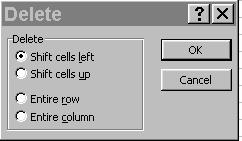
Comanda DELETE indeparteaza ccomplet
celula, linia sau coloana si
indeparteaza celelalte celule pt. a umple golul creat.
Daca se doreste stergerea de celule, se selecteaza directia in care se doreste deplasarea celulelor care raman:
Shift Cells Left- celulele din dreapta celor sterse vor fi deplasate spre stanga;
Shift Cells Up - celulele de sus, cele sterse vor fi deplasate in sus;
Entire Rew - sterge toate liniile care contin celulele selectate;
Entire Column- sterge toate coloanele care contin celulele selectate.
|
Politica de confidentialitate | Termeni si conditii de utilizare |

Vizualizari: 1563
Importanta: ![]()
Termeni si conditii de utilizare | Contact
© SCRIGROUP 2024 . All rights reserved